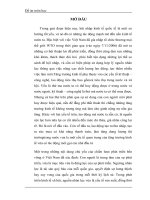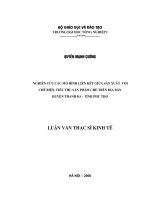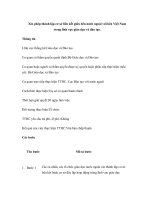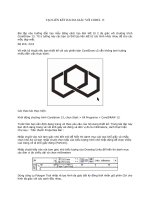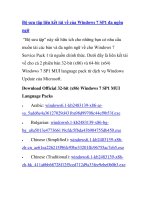Liên kết tài khoản instagram với tài khoản facebook
Bạn đang xem bản rút gọn của tài liệu. Xem và tải ngay bản đầy đủ của tài liệu tại đây (339.88 KB, 6 trang )
Liên kết tài khoản Instagram với tài
khoản Facebook
Người đăng: Trần Nhẫn - Ngày: 03/11/2016
Instagram là một trong những ứng dụng chụp và chia sẻ hình ảnh tốt nhất, được nhiều người
dùng yêu thích. Ngoài ra Instagram còn cho phép người dùng có thể liên kết với một số tài khoản
mạng xã hội khác như Facebook, Twitter, Foursquare, Tumblr, Flickr và VKontakte.... Trong bài
viết dưới đây tôi sẽ hướng dẫn bạn cách liên kết tài khoản Instagram với tài khoản Facebook và
các mạng xã hội khác.
Bài viết gồm 2 phần
Liến kết tài khoản Instagram với tài khoản Facebook
Liên kết tài khoản Instagram với các tài khoản mạng xã hội khác
1. Liên kết tài khoản Instagram với tài khoản
Facebook
Tổng quan: Đăng nhập Instagram > vào trang cá nhân chọn cài đặt > chọn tài khoản liên kết > chọn
Facebook (hoặc các tài khoản khác bạn muốn liên kết với Instagram) > đăng nhập tài khoản Facebook >
xác nhận> thành công.
Sau đây sẽ là chi tiết vào từng bước.
Bước 1: Đăng nhập vào tài khoản Instagram (Nếu chưa có tài khoản, các bạn đăng kí
tại ) Sau khi dăng nhập xong, bạn tìm và nhấn chọn biểu tượng profile
ở góc dưới cùng bên phải để truy cập trang profile của bạn.
Bước 2: Vào trang cá nhân, tìm và nhấn chọn biểu tượng 3 dấu chấm ở góc trên cùng bên phải.
Bước 3: Trên cửa sổ ứng dụng bạn vừa mở, bạn kéo xuống phần cài đặt và chọn phần Tài
khoản được liên kết.
Bước 4: Sau khi chọn phần Tài khoản được liên kết thì nó sẽ hiện ra các tài khoản như
Facebook, Twitter, Tumblr, Flickr,.. thì các bạn sẽ chọn một tài khoản mà các bạn muốn liên kết
với Instargram. Ví dụ, chọn tài khoản Facebook.
Bước 5: Khi bạn kích vào tài khoản Facebook thì nó sẽ hiện lên như trong hình, bạn chỉ cần
nhập tài khoản Facebook của mình vào là được.
Bước 6: Khi đăng nhập Facebook xong, Instagram sẽ bắt bạn xác nhận, bạn chỉ cần chon OK là
xong phần liên kết Instagram với Facebook
Bước 7: Khi bạn xác nhận xong, bên cạnh tài khoản Facebook sẽ hiện dấu tích xanh như trong
hình. Như vậy là bạn đã thành công liên kết tài khoản Facebook với tài khoản Instagram.
2. Liên kết tài khoản Instagram với các tài khoản mạng
xã hội khác
Cụ thể, chọn tài khoản Twitter để liên kết với tài khoản Instagram. Các bạn cũng làm các bước tương tự
như phần liên kết Instagram với Facebook
Tổng quan : Đăng nhập Instagram > vào trang cá nhân chọn cài đặt > chọn tài khoản liên kết > chọn
Twitter (hoặc các tài khoản khác bạn muốn liên kết với Instagram) > đăng nhập tài khoản Twitter > xác
nhận> thành công.
Bước 4: Chọn tài khoản liên kết với Instagram là Twitter.
Bước 5: Đăng nhập tài khoản Twitter và chọn Ứng dụng uỷ quyền.
Bước 6: Các tài khoản đã được liên kết sẽ được tích dấu tích xanh. Như trong hình là các bạn
đã thành công liên kết tài khoản Instagram với tài khoản Facebook và Twitter.
Kết luận: Trên đây là các bước để liên kết tài khoản Instagram với tài khoản Facebook, Nếu bạn muốn
liên kết Instagram với các tài khoản khác thì các bạn cũng làm tương tự như vậy. Nếu còn phần nào
chưa hiểu các bạn comment lại để mình trợ giúp. Xin cảm ơn!
Dành cho những bạn quan tâm đến vấn đề chia sẻ ảnh từ Instagram lên Facebook và các mạng
xã hội khác
Từ khóa tìm kiếm google:
Twitte
Liên kết Instagram và Facebook
liên kết Instagram và các mạng xã hội khác
Liên kết tài khoản Instagram
BÀI ĐĂNG MỚI
Cách lọc những bình luận bạn không thích để chúng không còn xuất hiện trên bài viết của bạn
=> Hướng dẫn sử dụng Instagram, cẩm nang từ A đến Z